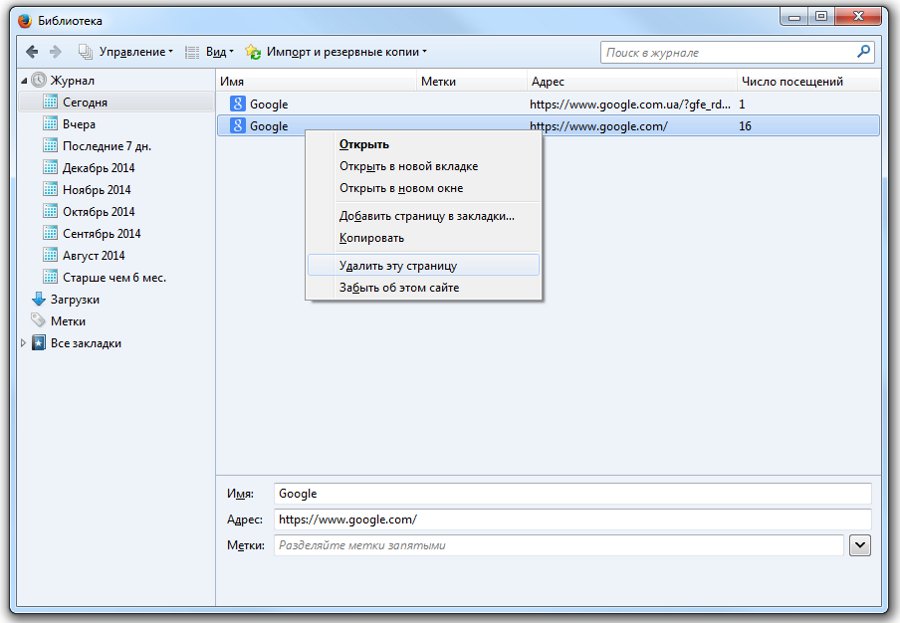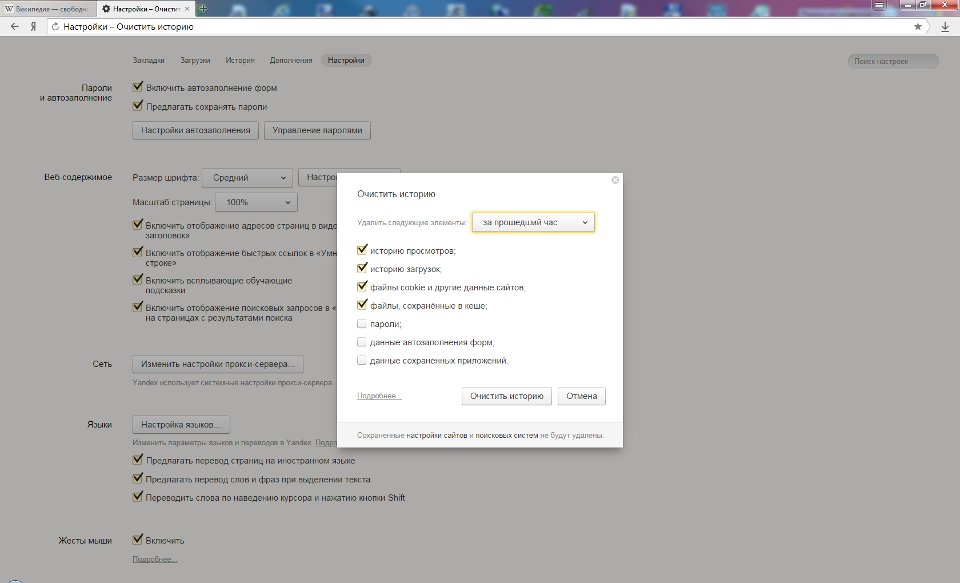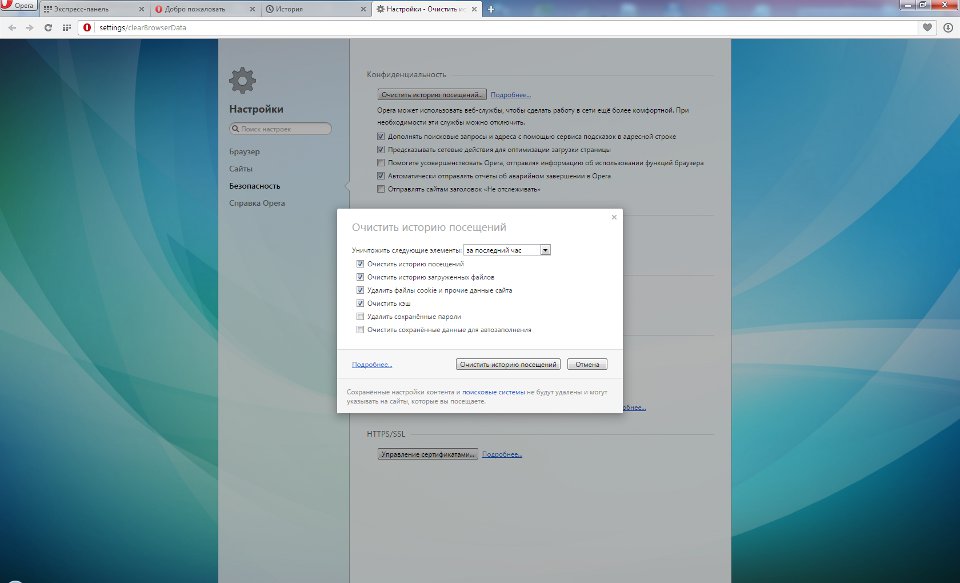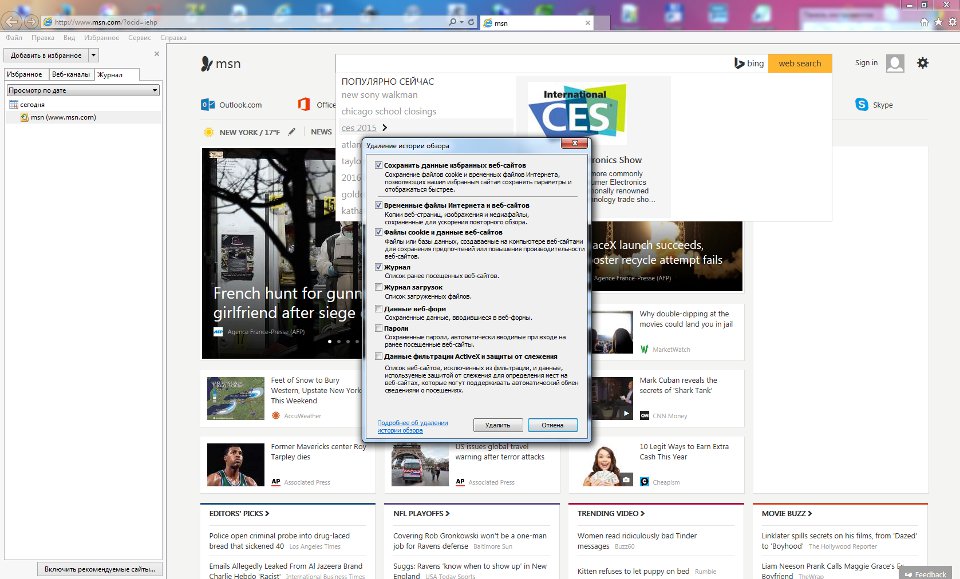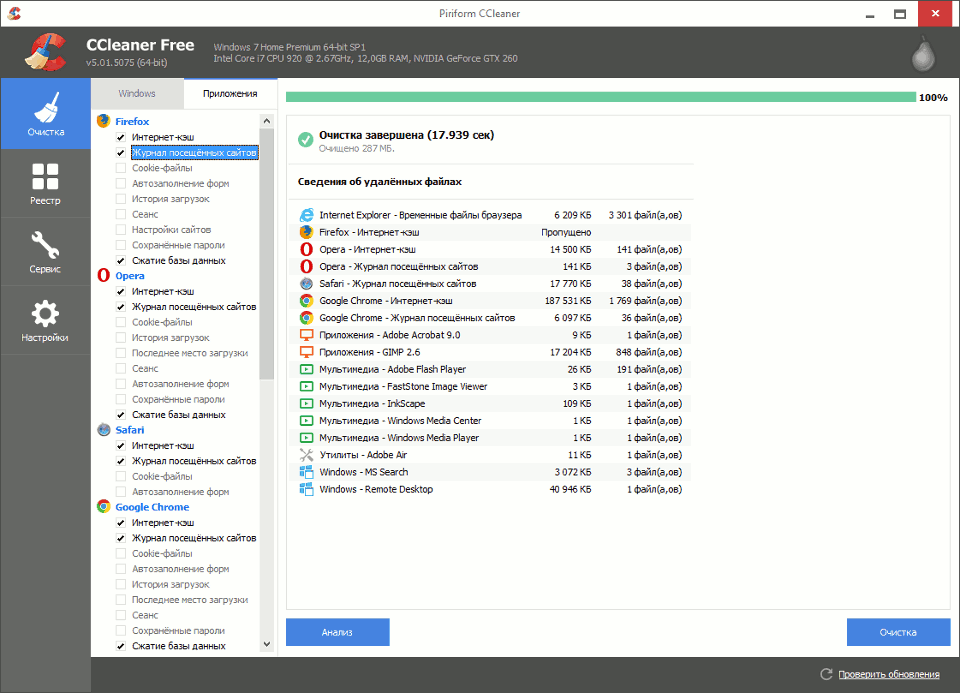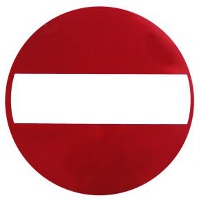При помощи функции сохранения истории в браузере пользователь всегда может просматривать, какие сайты он уже посещал ранее, и при необходимости вернуться к ним. Но бывают ситуации, когда сохранение истории посещений различных сайтов в браузере нежелательно. Как раз для таких ситуаций предусмотрена возможность быстрой очистки истории посещений.
Сразу стоит отметить, что все современные браузеры предоставляют возможность посещать сайты без запоминания истории — это так называемый приватный режим. При использовании такого режима не будет необходимости очищать историю браузера, поскольку она просто не будет сформирована. Так что если вы пользуетесь не домашним ПК, а, скажем, рабочим, вы при желании можете пользоваться приватным режимом и ваша история посещений сайтов останется лишь вашей тайной.
Как удалить историю браузера Firefox?
В браузере Firefox история посещений сайтов хранится в Журнале. В нем можно просматривать список посещенных пользователем браузера сайтов за текущий день, за неделю, за месяц, также в Журнале доступен для просмотра список загруженных через браузер файлов, список закладок (сайты, добавленные в «Избранное»).
Чтобы удалить всю историю посещений сайтов из браузера Firefox, никаких сложных действий предпринимать не нужно: достаточно нажать на панели меню браузера на пункт «Журнал» и выбрать подпункт «Удалить недавнюю историю...», после чего в появившемся диалоговом окне выбрать, какую часть истории посещений следует удалить. Для более точной очистки Журнала можно выбрать, какие именно данные необходимо удалять: только историю посещений и загрузок, файлы Cookies, сохраненные данные форм поиска, настройки сайтов и т. д. В завершение остается щелкнуть по кнопке «Удалить сейчас», чтобы запустить процесс очистки.
Описанный способ подходит для быстрой очистки истории посещений в Firefox. А как быть, если нужно удалить информацию лишь о некоторых отдельных посещенных сайтах? В этом случае вам, к счастью, тоже не придется выполнять каких-либо сложных действий. Просто для начала войдите в Журнал (меню «Журнал» на панели меню, а в нем пункт «Показать весь журнал» или комбинация клавиш Ctrl+H), а затем откройте историю посещений сайтов за тот день, который вас интересует.
В списке посещенных сайтов найдите нужный, при необходимости воспользуйтесь окошком поиска в левой верхней части окна Журнала. Щелкните по нужному вам сайту правой кнопкой мыши и в появившемся контекстном меню выберите пункт «Забыть об этом сайте». Данные о посещении этого сайта будут полностью удалены из Журнала. Если же вы хотите удалить информацию только о посещении определенной страницы того или иного сайта, то в том же контекстном меню выберите пункт «Удалить страницу»: из журнала исчезнет информация только о посещении данной страницы.
Как удалить историю браузера Chrome или Yandex?
В браузерах Chrome и Yandex история включает историю просмотров, историю скачиваний, файлы cookies, данные плагинов, изображения и файлы, сохраняемые в кэше браузера, пароли, данные для автозаполнения форм, лицензии на контент и данные размещаемых приложений. Все эти сведения могут быть удалены при очистке истории браузера полностью или же частично.
Чтобы очистить историю посещений в браузере Chrome или в браузере Yandex, нужно выполнить несколько очень простых шагов:
- войти в «Историю», нажав комбинацию клавиш Ctrl+H или же выбрав пункт «История» в меню «Настройка и управление Google Chrome»/«Настройка браузера Yandex» (иконка в правом верхнем углу окна браузера);
- на открывшейся странице выполнить одно из желаемых действий:
- нажать кнопку «Очистить историю...», чтобы полностью удалить историю посещений сайтов; в открывшемся окне выбрать период, историю за который следует удалить, а также выбрать данные для удаления;
- отметить «галочками» желаемые пункты представленного перечня посещенных страниц и нажать кнопку «Удалить выбранные элементы», чтобы удалить данные о посещении только каких-то определенных страницах.
На этом очистка истории браузера Chrome или Yandex завершена. В дальнейшем, для того чтобы браузер не запоминал историю посещений, можно открывать новые окна браузера в режиме инкогнито, для чего следует нажимать комбинацию клавиш Ctrl+Shift+N.
Как удалить историю браузера Opera?
В браузере Opera просмотреть историю посещенных сайтов можно, нажав стандартную для всех веб-обозревателей комбинацию клавиш — Ctrl+H. Также войти в журнал посещений сайтов можно через пункт «История» основного меню браузера. На вкладке истории в браузере Opera будут доступны данные о посещенных сайтах за весь сохраненный период, также можно будет отдельно просмотреть историю посещений сайтов за текущий или предыдущий день, за истекшую неделю или за последний месяц.
Если необходимо в браузере Opera очистить историю посещений сайтов полностью, то для этого следует нажать на вкладке истории кнопку «Очистить историю посещений», а затем в открывшемся окне подтвердить удаление желаемых данных (историю посещений, история загруженных файлов, файлы cookies и прочие данные сайтов, кэш, сохраненные пароли и сохраненные данные для автозаполнения) за определенный период, например, за последний час, за прошлый день, за прошлую неделю, за последние 4 недели или же за весь период. Для подтверждения необходимо нажать кнопку «Очистить историю посещений».
Если в браузере Opera следует удалить информацию только о каком-то одном просмотренном сайте/странице, то необходимо в списке посещенных сайтов найти этот сайт или страницу и просто нажать на «крестик», появляющийся при наведении курсора мыши на соответствующую запись. Дополнительно подтверждать удаление не нужно.
Как удалить историю браузера Internet Explorer?
Браузер Internet Explorer включен в любой дистрибутив операционной системы Windows и он есть у каждого пользователя ПК с такой операционной системой. С связи с этим данный браузер, несмотря на то, что его популярность в последние годы упала, по-прежнему широко используется. Историю посещенных сайтов в этом браузере можно посмотреть в Журнале, который открывается при нажатии комбинации клавиш Ctrl+H или же при вызове подпункта «Журнал» пункта «Панели браузера» в меню «Вид» в строке меню окна браузера.
Чтобы быстро очистить историю в Internet Explorer, можно нажать комбинацию клавиш Ctrl+Shift+Del или же вызвать пункт «Удалить журнал обозревателя» в меню «Сервис» в строке меню окна браузера. В открывшемся окне удаления останется подтвердить удаление сохраненных в Журнале браузера данных: временных файлов, файлов cookies, списка ранее посещенных веб-сайтов, списка загруженных файлов, данных веб-форм и т. д. Подтвердить желание удалить выбранные данные нужно нажатием кнопки «Удалить».
Если удалить нужно данные только о просмотре определенных страниц, то делать это необходимо следующим образом:
- вызвать Журнал удобным способом;
- отсортировать записи Журнала желаемым образом, например, по дате посещения сайтов;
- найти запись о посещении веб-сайта, подлежащую удалению;
- навести на нее курсор мыши и щелкнуть правой кнопкой; в появившемся контекстном меню выбрать пункт «Удалить».
При таком способе очистки журнала удалена будет только конкретная запись о посещении веб-сайта. Если нужно удалить определенную группу записей, то следует сначала с помощью функции сортировки настроить желаемые параметры такой группы, к примеру, выбрав просмотр данных по отдельным сайтам, по дате, частоте или порядку посещения. Затем требуется на заголовок полученной группы данных навести курсор мыши и щелкнуть по нему правой кнопкой. В открывшемся меню остается выбрать пункт «Удалить» и нажать кнопку «Да» для подтверждения решения. Важно отметить, что сохраненные данные сайтов, временные файлы и файлы cookies останутся при этом на ПК.
Как удалить историю сразу во всех браузерах на ПК?
Если на ПК установлено сразу несколько браузеров, то можно не удалять историю каждого браузера отдельно, а сразу очистить историю посещений сайтов во всех браузерах вместе. Для этого существуют специальные утилиты, среди которых можно особенно порекомендовать CCleaner, поскольку она проста и удобна в обращении. Скачать ее можно с официального сайта разработчиков, есть как платные, так и бесплатная версии.
Чтобы очистить историю браузеров с помощью CCleaner, необходимо запустить данную утилиту и выбрать вкладку «Приложения» в меню «Очистка». Далее следует отметить галочкой пункт «Журнал посещенных сайтов» для каждого браузера, историю которого требуется удалить. Также можно отметить другие типы данных для удаления: кэш, файлы cookies и др. После этого можно нажать кнопку «Очистить», чтобы начать процедуру удаления.
Следует обратить внимание, что если требуется удалить историю браузера Internet Explorer, то в меню «Очистка» нужно перейти на вкладку Windows и уже там найти пункт Internet Explorer и выполнить необходимые настройки удаления.